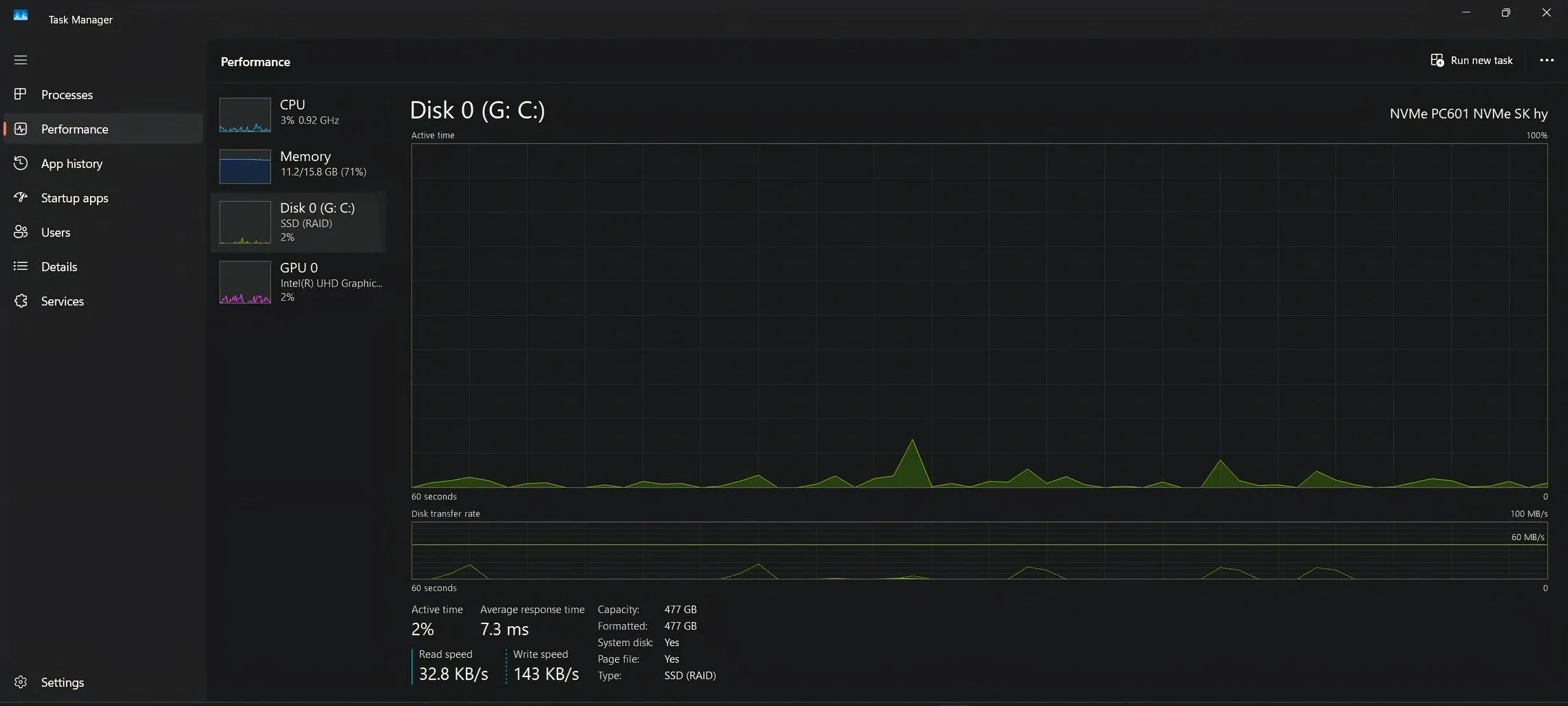reMarkable Paper Pro đánh dấu một bước tiến mới trong sứ mệnh của reMarkable nhằm định nghĩa lại trải nghiệm máy tính bảng E Ink, tập trung vào khả năng ghi chú không phân tâm. Với mức giá 579 USD, thiết bị này tự hào sở hữu màn hình màu, đèn nền phía trước và hiệu suất được cải thiện đáng kể. Nó tự định vị mình là một công cụ năng suất cao cấp, tuy nhiên không phải dành cho tất cả mọi người hay mọi ngân sách. Liệu sự đầu tư này có xứng đáng với những gì reMarkable Paper Pro mang lại? Bài đánh giá chuyên sâu này sẽ giúp bạn tìm lời giải đáp.
reMarkable Paper Pro gây ấn tượng mạnh mẽ trong dòng sản phẩm tablet E Ink của reMarkable nhờ màn hình E Ink màu mới, đèn nền và độ trễ viết được nâng cấp, mang đến trải nghiệm ghi chú tập trung vượt trội. Tuy nhiên, mức giá cao, khả năng phần mềm hạn chế và các phụ kiện cồng kềnh có thể khiến nó kém hấp dẫn hơn so với các lựa chọn đa năng như iPad Air. Mặc dù Paper Pro lý tưởng cho các chuyên gia tìm kiếm năng suất tập trung, nhưng giá trị của nó khó có thể biện minh cho những người mua lần đầu, đặc biệt khi reMarkable 2 vẫn là một lựa chọn phải chăng hơn.
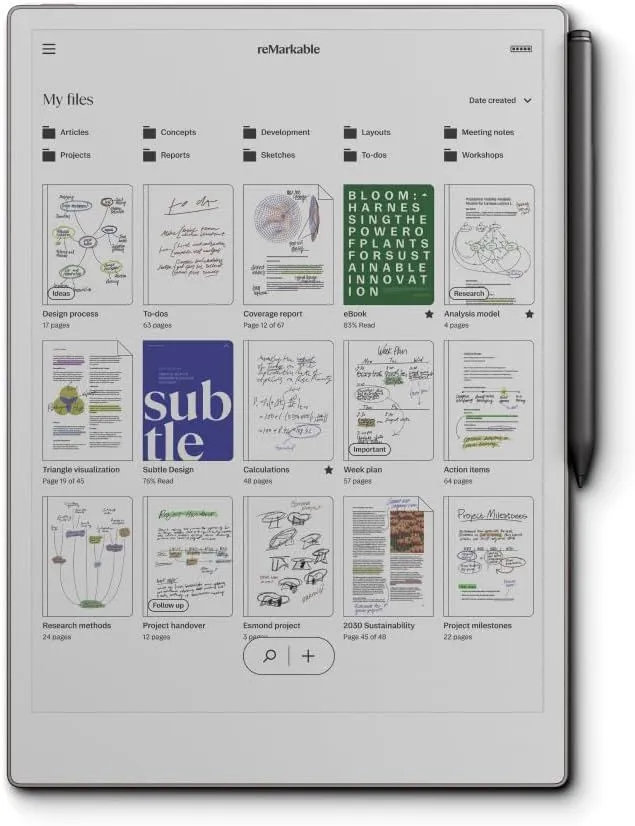 reMarkable Paper Pro với cây bút Marker Plus đặt trên bàn.
reMarkable Paper Pro với cây bút Marker Plus đặt trên bàn.
Giá và Khả năng Tiếp cận: Sự Sang Trọng Có Đắt Đỏ?
reMarkable Paper Pro có thể được mua với giá 579 USD trực tiếp trên trang web của reMarkable hoặc trên Amazon. Tương tự như phiên bản tiền nhiệm, thiết bị này chỉ có một màu bạc hơi ấm duy nhất và cấu hình bộ nhớ 64GB. Sản phẩm đi kèm với bút stylus Marker thông thường, và bạn có thể nâng cấp lên Marker Plus có hỗ trợ tẩy ở phía sau với giá 50 USD. Người dùng cũng có thể lựa chọn thêm các loại bao da (folio) và phụ kiện khác để tùy chỉnh trải nghiệm của mình.
| Thông số kỹ thuật | Chi tiết |
|---|---|
| Thương hiệu | reMarkable |
| Màn hình | Màu 11.8 inch |
| Độ phân giải | 2160 x 1620 với 229 ppi |
| Bộ nhớ trong | 64GB |
| Đèn nền | Có |
| Pin | 5.030 mAh |
| Trọng lượng | 525g |
| Kích thước | 274.1 x 196.6 mm |
Thiết Kế Quen Thuộc, Kích Thước Lớn Hơn
Điều đầu tiên bạn nhận thấy về reMarkable Paper Pro là kích thước lớn hơn của nó. Với màn hình 11.8 inch, lớn hơn 30% so với màn hình 10.3 inch của reMarkable 2. Sự gia tăng diện tích màn hình này rất tuyệt vời cho việc chú thích PDF hoặc viết ghi chú. Tuy nhiên, nó đi kèm với một nhược điểm: trọng lượng của máy là 525 gram, khiến việc cầm bằng một tay trong thời gian dài trở nên kém thoải mái hơn đáng kể.
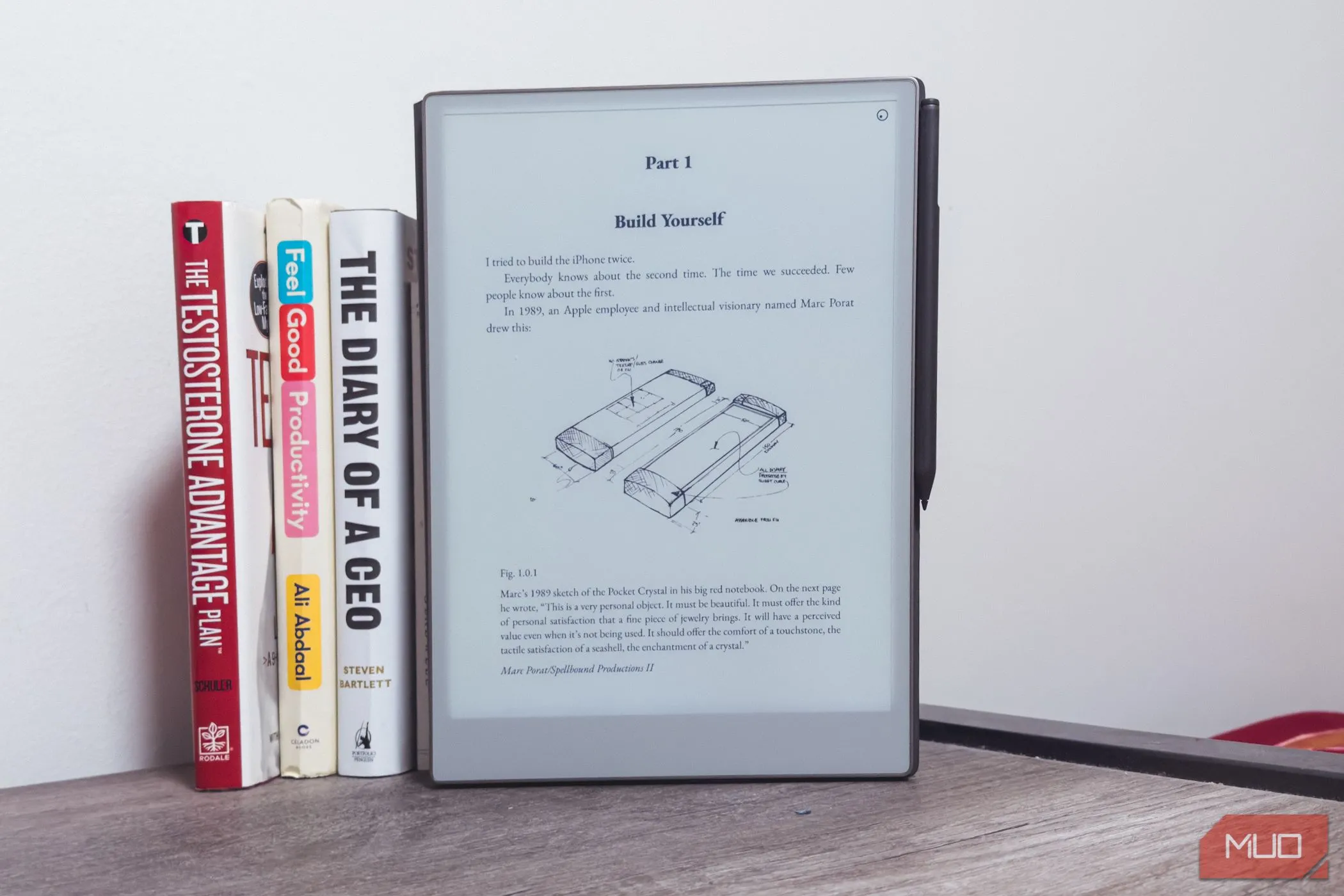 reMarkable Paper Pro đặt cạnh những cuốn sách trên bàn gỗ, thể hiện kích thước lớn hơn của tablet.
reMarkable Paper Pro đặt cạnh những cuốn sách trên bàn gỗ, thể hiện kích thước lớn hơn của tablet.
Mặc dù có trọng lượng tăng thêm, Paper Pro vẫn tương đối nhẹ so với các máy tính bảng truyền thống và giữ được vẻ đẹp tối giản đã trở thành biểu tượng của reMarkable, đó là độ mỏng của thiết bị. Với độ dày 5.1 mm, Paper Pro tiếp tục là một trong những máy tính bảng mỏng nhất trên thị trường.
 So sánh kích thước reMarkable Paper Pro và reMarkable 2 đặt cạnh nhau trên bàn gỗ, cho thấy sự khác biệt về màn hình.
So sánh kích thước reMarkable Paper Pro và reMarkable 2 đặt cạnh nhau trên bàn gỗ, cho thấy sự khác biệt về màn hình.
reMarkable 2 vẫn nổi bật hơn về độ mỏng, nhẹ và nhỏ gọn hơn so với phiên bản mới nhất này. Tuy nhiên, những lựa chọn thiết kế mà reMarkable đã đưa ra với chiếc tablet đầu tiên mang tên “Pro” này thực sự xứng đáng với danh hiệu đó. Thiết bị này mang đến một dáng vẻ công nghiệp và thực dụng với các cạnh vuông vắn và các mặt có rãnh trải dài khung máy.
Các phụ kiện như Marker Plus gắn từ tính giúp cất giữ dễ dàng, và các miếng đệm cao su ở mặt sau cung cấp sự ổn định khi bạn đặt tablet trên bề mặt phẳng. Những miếng đệm này hoạt động tốt hơn nhiều so với trên reMarkable 2.
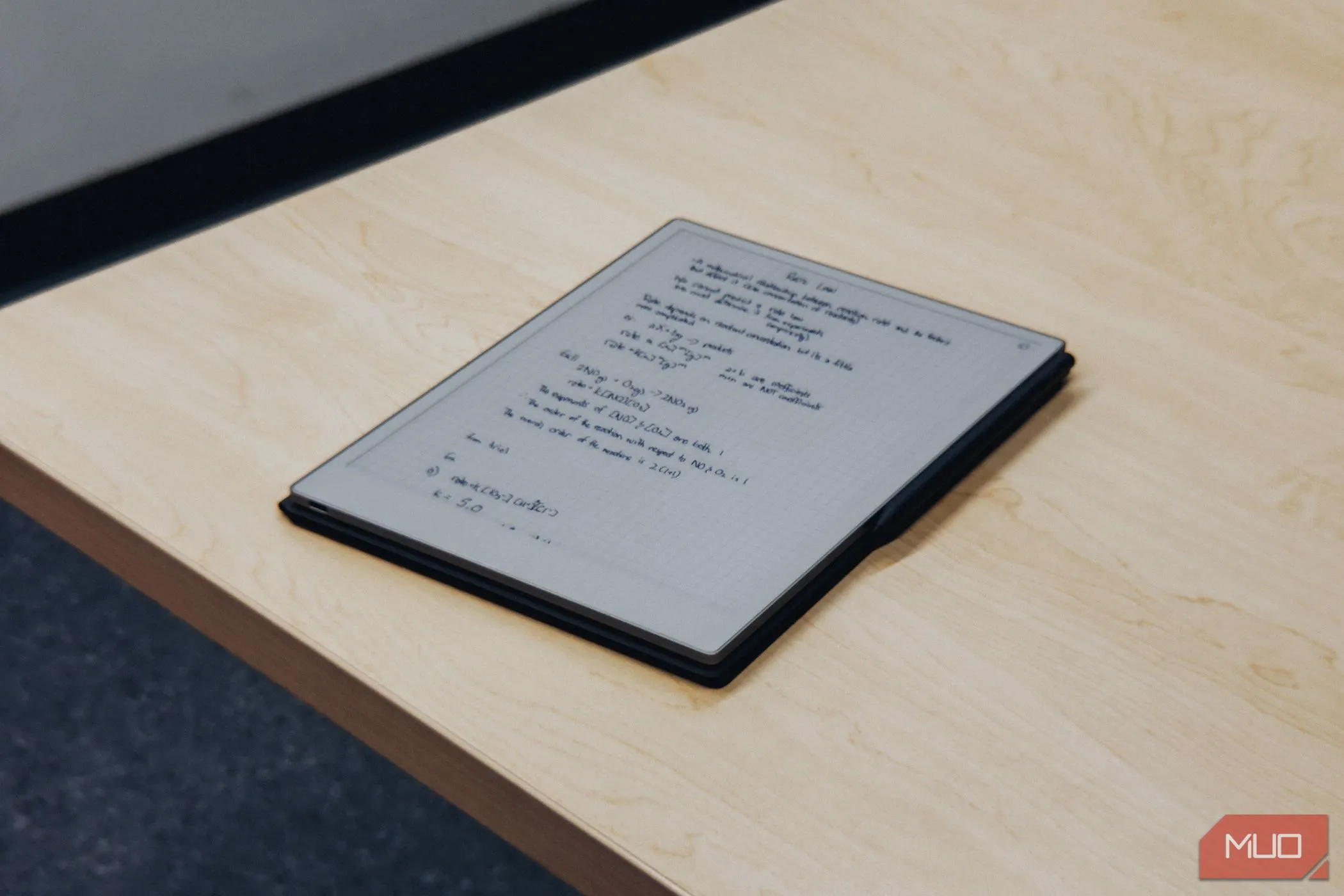 reMarkable Paper Pro với nội dung ghi chú trên màn hình, đặt trên bàn gỗ.
reMarkable Paper Pro với nội dung ghi chú trên màn hình, đặt trên bàn gỗ.
Màn Hình E Ink Màu Đột Phá: Canvas Sống Động
Nâng cấp quan trọng nhất của Paper Pro là màn hình Canvas Color, hiện có khả năng hiển thị 20.000 màu với mật độ 229 ppi. Đối với những người chưa từng sử dụng màn hình E Ink màu, cảm giác lần đầu tiên nhìn và tương tác với nó thực sự rất “kỳ diệu”. reMarkable đang sử dụng màn hình Gallery 3 của E Ink cho Paper Pro, và điều này làm cho việc ghi chú trên màn hình E Ink trở nên hấp dẫn hơn nhiều.
Màu sắc có thể trông hơi nhạt—như màu pastel hơn là những gam màu rực rỡ. Mặc dù điều này là đủ cho các ứng dụng năng suất như ghi chú và đánh dấu nổi bật, nhưng những người sáng tạo tìm kiếm màu sắc chân thực có thể thấy nó hạn chế.
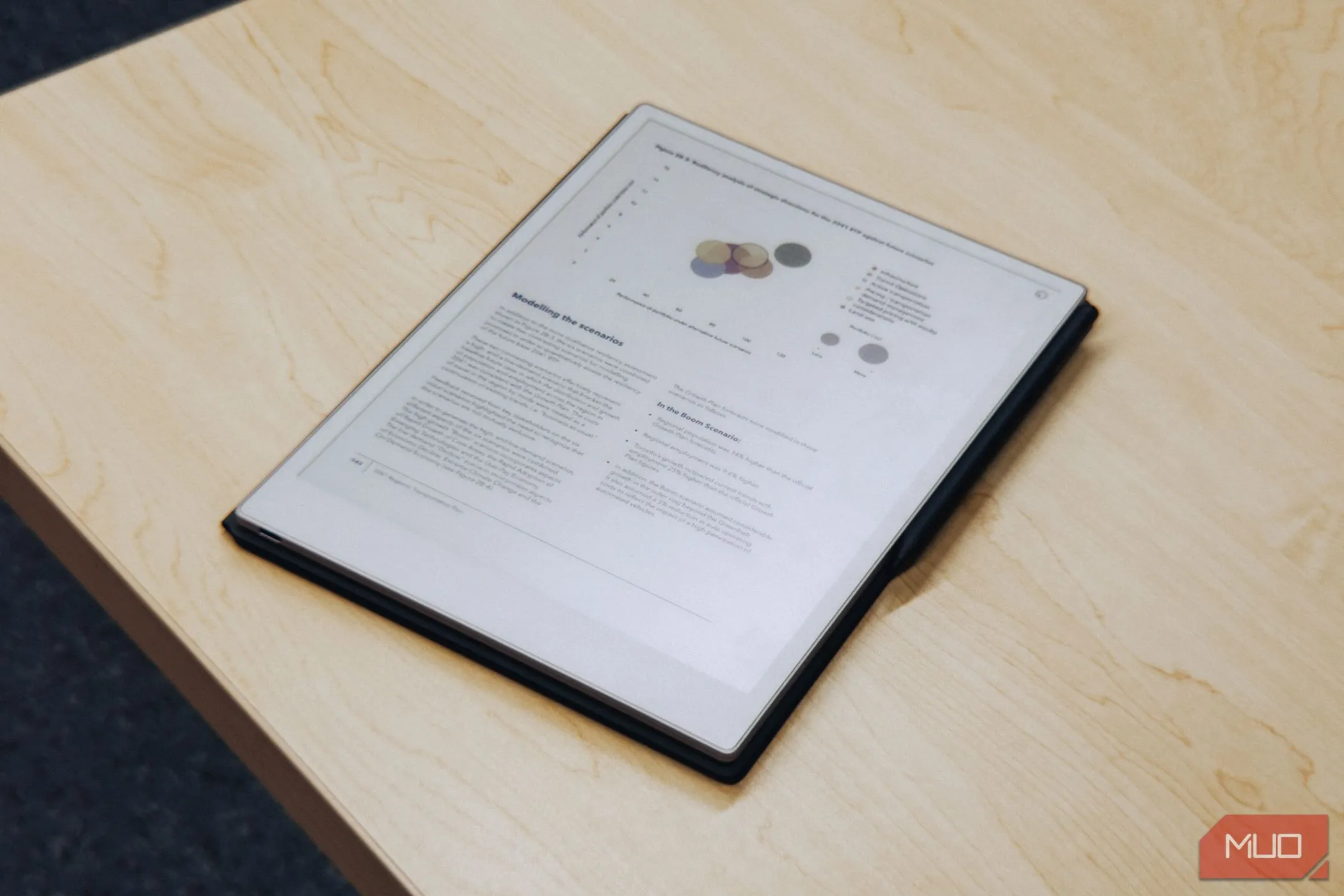 Màn hình reMarkable Paper Pro hiển thị đồ họa màu sắc, làm nổi bật khả năng hiển thị màu của E Ink Gallery 3.
Màn hình reMarkable Paper Pro hiển thị đồ họa màu sắc, làm nổi bật khả năng hiển thị màu của E Ink Gallery 3.
Đèn Nền – “Game Changer” cho E Ink
Có lẽ, điểm bổ sung lớn nhất cho màn hình của Paper Pro so với reMarkable 2 chính là đèn nền phía trước. Đây thực sự là một “game changer” vì nó cuối cùng đã cho phép bạn sử dụng thiết bị mà không cần phụ thuộc vào nguồn sáng bên ngoài. Tôi không thể kể hết những lần tôi ước mình có thể sử dụng reMarkable 2 để đọc sách trên giường vào ban đêm, nhưng rồi nhận ra mình phải bật đèn phòng nếu muốn nhìn rõ nội dung trên màn hình.
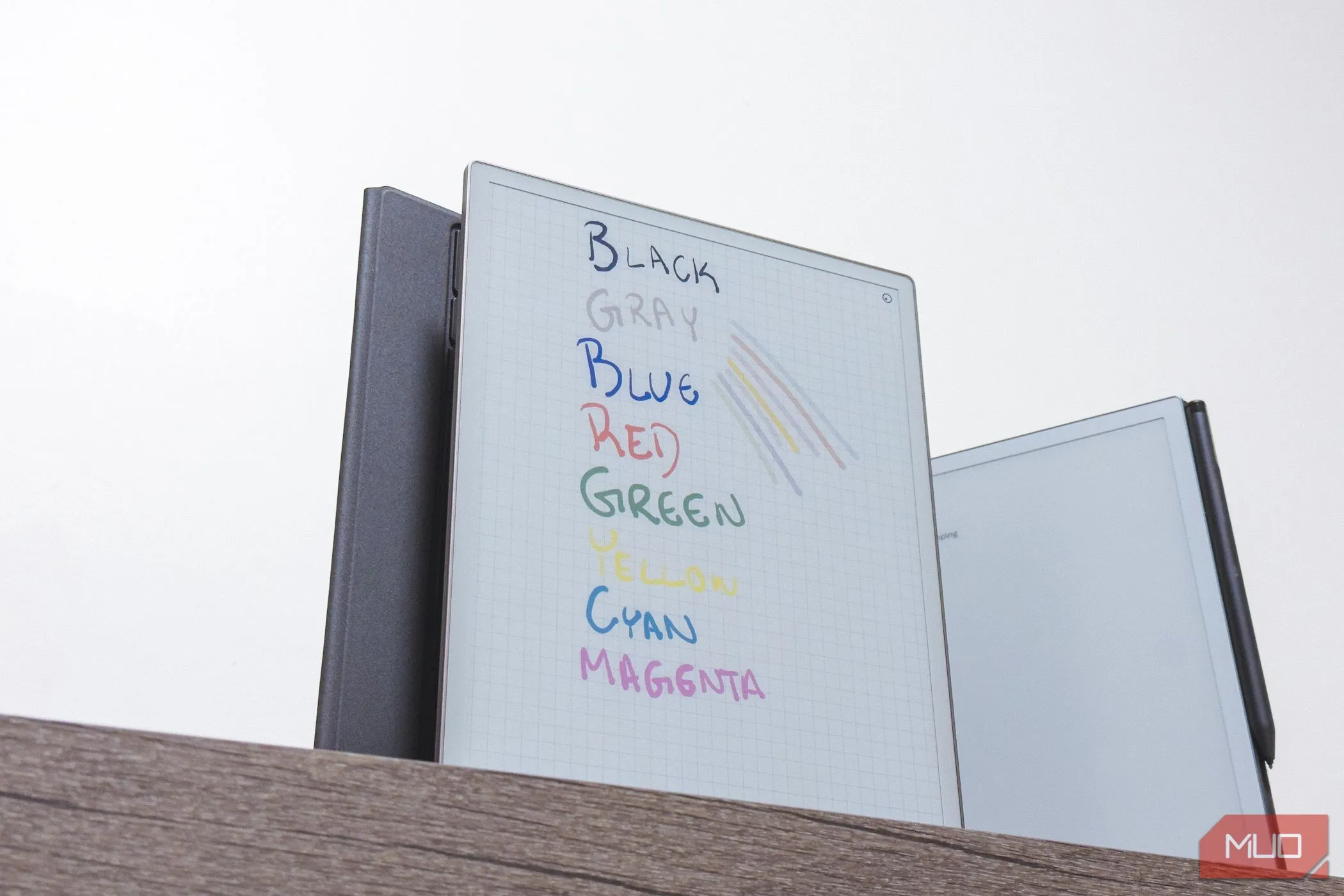 Văn bản màu sắc trên màn hình reMarkable Paper Pro, minh họa khả năng hiển thị màu sắc dịu nhẹ.
Văn bản màu sắc trên màn hình reMarkable Paper Pro, minh họa khả năng hiển thị màu sắc dịu nhẹ.
Nhìn chung, việc triển khai đèn nền của Paper Pro rất vững chắc, với sự phân bổ ánh sáng đều trên toàn màn hình. Nó ít gây khó chịu cho mắt trong môi trường ánh sáng yếu so với việc sử dụng một thiết bị như iPad, điều này thực sự rất tuyệt. Tuy nhiên, nó thiếu khả năng điều chỉnh ánh sáng ấm, một tính năng đã trở thành tiêu chuẩn trên các thiết bị E Ink khác như Kindle Paperwhite, và tôi nghĩ đây sẽ là một bổ sung tuyệt vời để giảm mỏi mắt hơn nữa.
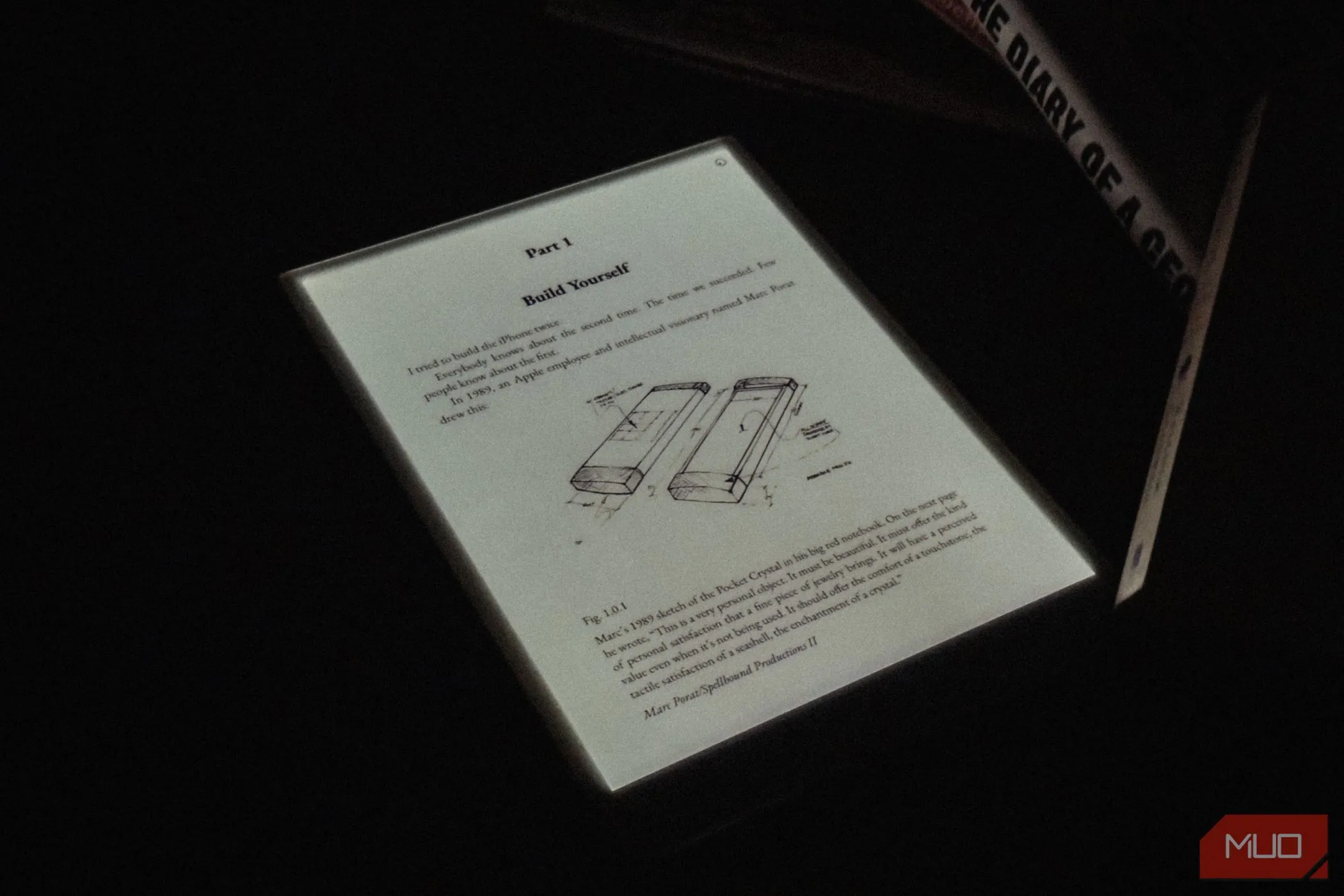 reMarkable Paper Pro trong phòng tối với đèn nền màn hình được bật, chứng minh khả năng sử dụng trong điều kiện thiếu sáng.
reMarkable Paper Pro trong phòng tối với đèn nền màn hình được bật, chứng minh khả năng sử dụng trong điều kiện thiếu sáng.
Trải Nghiệm Viết Độc Đáo: Cảm Giác Giấy Trên Màn Hình Số
Nếu bạn đã từng sử dụng máy tính bảng reMarkable trước đây, bạn sẽ biết trải nghiệm viết của nó gần như không có đối thủ. Paper Pro cải thiện điều này với độ trễ 12ms, biến nó thành một trong những máy tính bảng E Ink phản hồi nhanh nhất trên thị trường. Viết trên thiết bị này cho cảm giác tự nhiên, với các nét bút xuất hiện tức thì so với reMarkable 2.
 Bút Marker Plus của reMarkable Paper Pro đặt trên tablet, nhấn mạnh vào trải nghiệm viết.
Bút Marker Plus của reMarkable Paper Pro đặt trên tablet, nhấn mạnh vào trải nghiệm viết.
Đó thực sự là một ý tưởng mạnh mẽ để kết hợp hành động viết tay và ghi chú với các hệ thống tổ chức và thao tác kỹ thuật số hiện đại của chúng ta, mà không làm mất đi tính xúc giác và sự “nhàm chán” vốn có của nó. Đúng vậy, một màn hình trống rỗng không có ứng dụng hay bất kỳ kết nối bên ngoài nào nghe có vẻ rất nhàm chán – nhưng đó chính là toàn bộ mục đích của reMarkable Paper Pro. Nó được tạo ra để trở thành một cuốn sổ ghi chép kỹ thuật số giúp bạn tránh xa những phiền nhiễu và tập trung, và theo cách đó, nó hoạt động khá hiệu quả.
Nó thực sự chỉ mang lại cảm giác như giấy; từ ma sát mà bút stylus tạo ra trên màn hình cho đến âm thanh của những nét bút, đây là một trải nghiệm rất kỳ lạ khi một thiết bị kỹ thuật số lại mang lại cảm giác rất giống analog. Đến từ trải nghiệm viết trên iPad, thứ có thể khiến bạn mỏi mệt theo thời gian, thì cảm giác này thực sự rất giải phóng.
 Mặt sau của reMarkable Paper Pro khi cầm trên tay, cho thấy thiết kế mỏng và nhẹ.
Mặt sau của reMarkable Paper Pro khi cầm trên tay, cho thấy thiết kế mỏng và nhẹ.
Hiệu Năng Vừa Đủ, Thời Lượng Pin Ấn Tượng
Bên trong, Paper Pro được trang bị bộ xử lý lõi tứ 1.8 GHz, 2 GB RAM và 64 GB bộ nhớ trong. Những nâng cấp này mang lại khả năng điều hướng mượt mà hơn đáng kể và thời gian tải nhanh hơn so với reMarkable 2, đặc biệt đối với các tệp PDF lớn. Tuy nhiên, điều này không có nhiều ý nghĩa vì hệ điều hành của reMarkable vẫn tập trung hẹp vào việc ghi chú và chú thích PDF, không hỗ trợ các ứng dụng của bên thứ ba hoặc tích hợp thư viện.
Hệ Điều Hành “Đơn Nhiệm” và Hạn Chế Phần Mềm
Ứng dụng reMarkable, có sẵn trên tất cả các nền tảng chính, là một công cụ tuyệt vời để truy cập và đồng bộ hóa tài liệu và ghi chú trên các thiết bị, nhưng nó không làm được nhiều điều khác.
 Giao diện màn hình chính (homepage) của hệ điều hành reMarkable Paper Pro, thể hiện sự tối giản và tập trung.
Giao diện màn hình chính (homepage) của hệ điều hành reMarkable Paper Pro, thể hiện sự tối giản và tập trung.
Cách tiếp cận đơn giản này đối với phần mềm của công ty giống như một con dao hai lưỡi. Mặc dù nó đảm bảo trải nghiệm không phân tâm, nhưng lại hạn chế tính linh hoạt của thiết bị so với các đối thủ cạnh tranh như Onyx Boox Note Air 3 C, vốn chạy Android. Đây thực sự là điểm gây tranh cãi lớn nhất của tôi với Paper Pro và trải nghiệm phần mềm rộng hơn của reMarkable. Rõ ràng đây là một lựa chọn có chủ đích mà công ty đang thực hiện để nhấn mạnh ý tưởng về một môi trường làm việc không phân tâm độc đáo. Tuy nhiên, đôi khi, khi bạn cần các công cụ hiện đại, phức tạp hơn để thực hiện công việc có ý nghĩa, sự đơn giản lại trở thành một trở ngại.
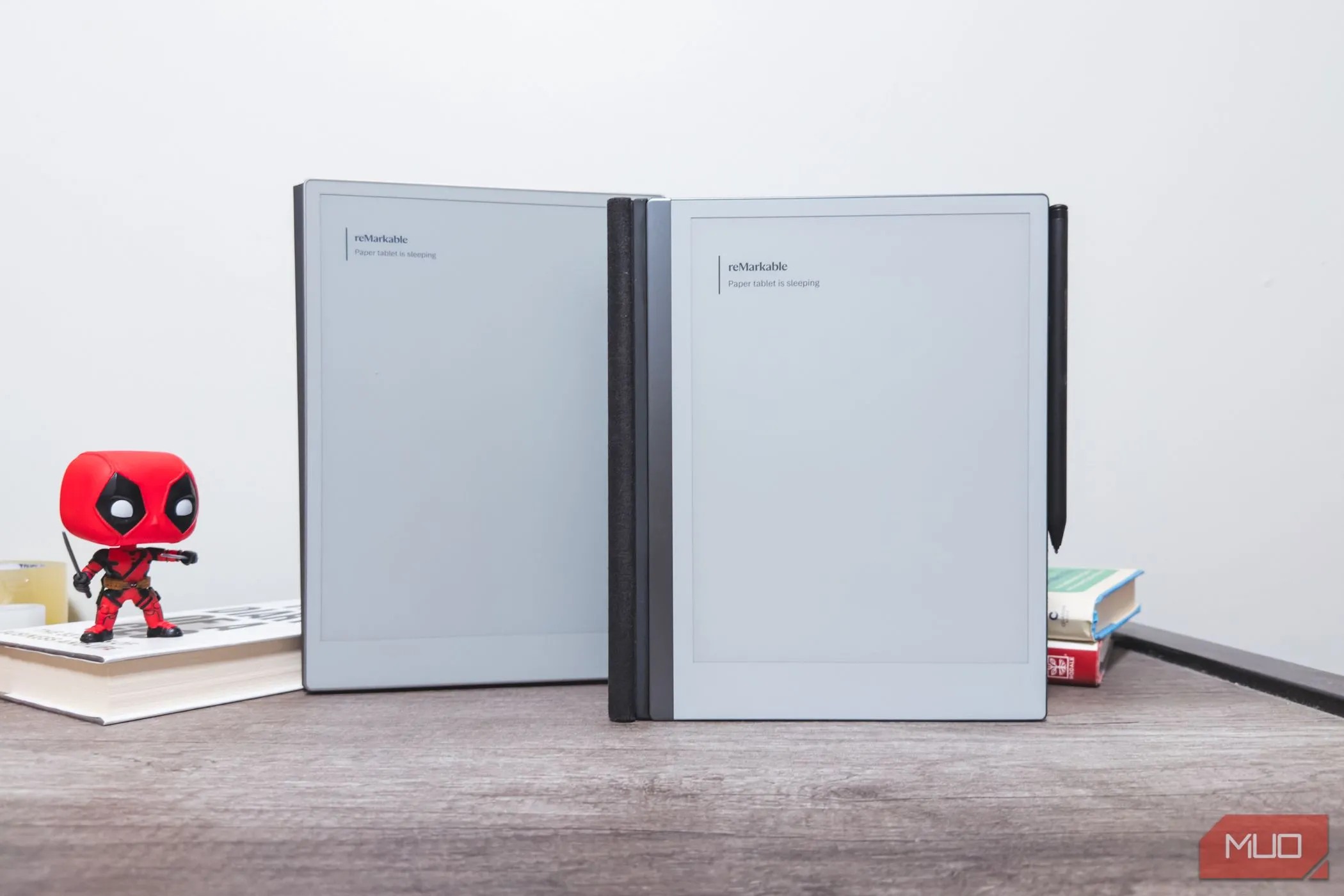 reMarkable Paper Pro và reMarkable 2 ở chế độ chờ (standby mode), minh họa khả năng tiết kiệm pin.
reMarkable Paper Pro và reMarkable 2 ở chế độ chờ (standby mode), minh họa khả năng tiết kiệm pin.
Nó đơn giản không phải là thiết bị dành cho đa nhiệm. Đối với sinh viên, rất khó để biện minh cho việc đề xuất một chiếc Paper Pro. Mặc dù tôi rất muốn sử dụng nó làm thiết bị ghi chú chính, nhưng khi cần mở nhiều tệp cùng một lúc, tôi không thể chia đôi màn hình. Tôi cũng không thể truy cập các tệp mới mà không phải tải chúng lên tài khoản reMarkable của mình và đợi chúng đồng bộ hóa trước khi có trên tablet.
 Cận cảnh cổng USB-C của reMarkable Paper Pro, chi tiết về khả năng sạc và kết nối.
Cận cảnh cổng USB-C của reMarkable Paper Pro, chi tiết về khả năng sạc và kết nối.
Tuy nhiên, thời lượng pin của Paper Pro vẫn là một điểm mạnh. Pin 5.030 mAh mang lại thời gian sử dụng thông thường lên đến hai tuần hoặc 90 ngày ở chế độ chờ. Trong thực tế sử dụng, tôi nhận được khoảng một tuần rưỡi sử dụng với đèn nền bật hầu hết thời gian. Ngoài ra, Paper Pro hỗ trợ sạc nhanh hơn, với thiết bị đạt 90% pin chỉ trong 90 phút.
Phụ Kiện Giá “Trên Trời”: Có Đáng Giá Không?
Về phụ kiện, đây là lĩnh vực mà tôi nghĩ reMarkable đã đi hơi xa. Bắt đầu với bút stylus Marker Plus, có giá thêm 50 USD so với Marker thông thường. Nó bổ sung chức năng tẩy ở phía bên kia của bút stylus, tiện lợi và là cách tương tác tự nhiên với tablet nhưng không cần thiết khi phần mềm đã có các công cụ tẩy mạnh mẽ. Chưa kể, đôi khi thành phần tẩy lại bị nhận diện là một nét bút.
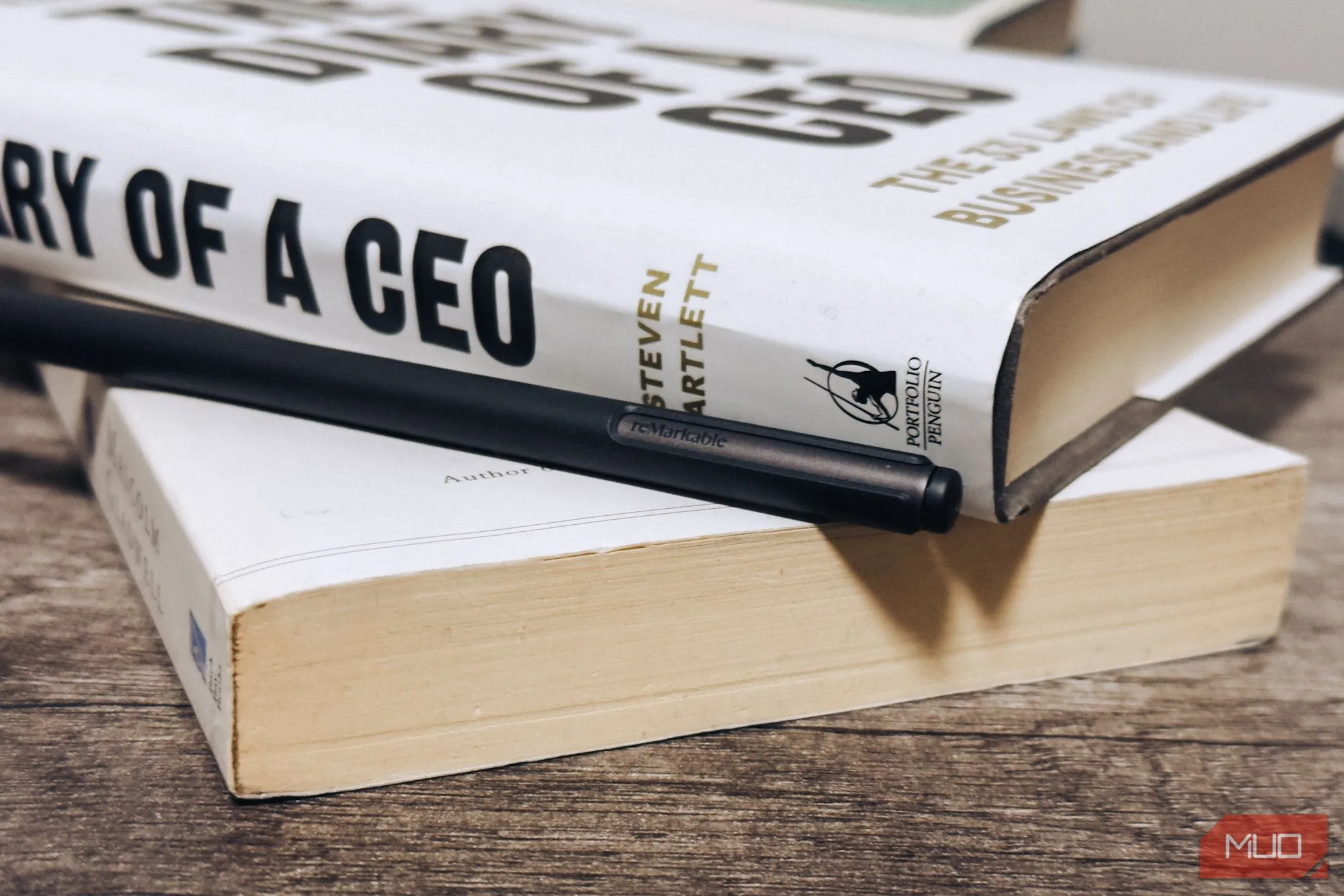 Cận cảnh logo trên bút Marker Plus của reMarkable Paper Pro, thể hiện chi tiết phụ kiện.
Cận cảnh logo trên bút Marker Plus của reMarkable Paper Pro, thể hiện chi tiết phụ kiện.
Tuy nhiên, bàn phím Type Folio tùy chọn, với mức giá đáng kinh ngạc 299 USD, là một sự “cướp trắng trợn”. Thứ nhất, việc thiếu chỗ kê tay thích hợp trên bàn phím này khiến tôi nhớ rất nhiều đến cảm giác khi sử dụng Magic Keyboard của Apple cho iPad. Bàn phím này dành cho Paper Pro quá nông đến nỗi việc đặt toàn bộ lòng bàn tay lên đó khá khó chịu.
 Bàn phím Type Folio gắn với reMarkable Paper Pro, cho thấy cách tablet được sử dụng với phụ kiện bàn phím.
Bàn phím Type Folio gắn với reMarkable Paper Pro, cho thấy cách tablet được sử dụng với phụ kiện bàn phím.
Nếu bạn cố gắng đặt lòng bàn tay lên folio, vị trí của các ngón tay chắc chắn sẽ quá cao để gõ nhanh và thoải mái. Thêm vào đó, phần mềm xử lý trải nghiệm gõ phím rất khó chịu. Ví dụ, tài liệu không định dạng văn bản tốt – bạn bị giới hạn ở vị trí văn bản theo cách reMarkable muốn, và bạn không thể tự do thay đổi nó như bạn có thể trên một ứng dụng như Notability hoặc Goodnotes trên iPad.
 Cận cảnh các phím trên bàn phím Type Folio của reMarkable Paper Pro, thể hiện bố cục và chất liệu.
Cận cảnh các phím trên bàn phím Type Folio của reMarkable Paper Pro, thể hiện bố cục và chất liệu.
Nhìn chung, với những gì bạn nhận được ở mức giá 299 USD, tôi không nghĩ nó đáng giá cho một thiết bị vốn được thiết kế ưu tiên sử dụng bút stylus.
Có Nên Mua reMarkable Paper Pro?
Đánh giá reMarkable Paper Pro cũng tương tự như trải nghiệm của tôi với reMarkable 2 – những thiết bị này mang lại trải nghiệm viết thực sự có tính xúc giác theo cách mà iPad và các máy tính bảng Android không thể sánh kịp và có lẽ sẽ không bao giờ.
 Mặt sau của reMarkable Paper Pro đặt trên bàn gỗ cạnh sách, tổng thể về thiết kế và kích thước.
Mặt sau của reMarkable Paper Pro đặt trên bàn gỗ cạnh sách, tổng thể về thiết kế và kích thước.
Câu hỏi cốt lõi là liệu hiệu quả của Paper Pro có biện minh cho mức giá gần 600 USD của nó hay không. Câu hỏi này hạn chế khả năng tôi đề xuất nó rộng rãi, vì giá trị của nó không rõ ràng ngay lập tức trừ khi bạn đã trải nghiệm nó tận tay. Một chiếc iPad Air với Apple Pencil Pro có giá tương đương trong khi cung cấp nhiều ứng dụng hơn, hiệu suất vượt trội và dung lượng lưu trữ lớn hơn.
Đối với các chuyên gia, Paper Pro xuất sắc trong việc ghi chú cuộc họp và suy ngẫm không phân tâm, mặc dù iPad cũng có thể phục vụ những mục đích này. Để lặp lại cảm nhận của tôi về reMarkable 2: “Để có được ít hơn (trong một thế giới mà bạn nhận được nhiều hơn mọi thứ, bao gồm cả sự phân tâm), reMarkable [Paper Pro] hoàn hảo bắc cầu giữa trải nghiệm analog và kỹ thuật số mà không có sự phân tâm; bạn chỉ phải trả tiền cho sự sang trọng đó.” Và với reMarkable 2 vẫn là lựa chọn phải chăng hơn, chiếc Paper Pro mới này càng khó biện minh hơn cho những người mua lần đầu.
Bạn nghĩ sao về reMarkable Paper Pro? Liệu sự tập trung có đáng để đánh đổi các tính năng đa nhiệm? Hãy chia sẻ ý kiến của bạn trong phần bình luận bên dưới và đừng quên theo dõi thuthuatdidong.net để cập nhật những đánh giá công nghệ mới nhất!